InDesign怎么文字排版?InDesign文字排版的方法步骤
更新日期:2023-09-23 22:59:30
来源:系统之家
手机扫码继续观看

InDesign是一个专业排版和设计的软件,杂志设计、目录设计和零售商设计还有报纸方案都是InDesign软件设计的,那么InDesign怎么文字排版呢?如果你想在InDesign里排版文字的话,那我们就一起往下看看。
方法步骤
1、首先打开InDesign软件,我们打开ID,并新建一个文件,一般排版我都会选择边距和分栏;
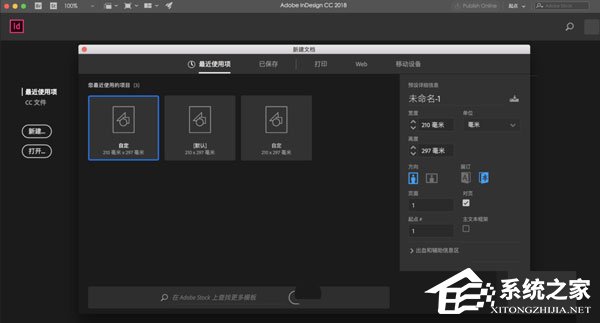
2、接着我们新建成功,在右侧可以新建页面,使排版变成对开的形式,根据自己的需要进行调整;
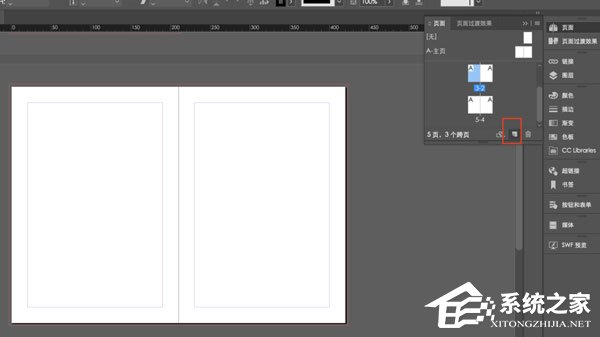
3、最后我们进行文字排版,在左侧点击文字排版,可以选择竖排版等等,然后在页面内拉出一个矩形框,就可以在矩形框内排版啦,然后根据自己需要调整字体样式就好啦。

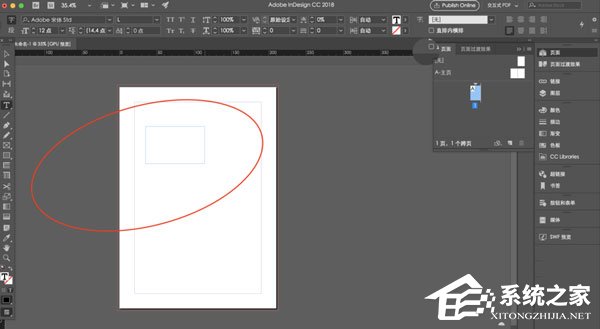
以上就是InDesign文字排版的详细操作步骤,如果你想在InDesign里文字排版的话,那就根据上面的步骤学习起来吧!
该文章是否有帮助到您?
常见问题
- monterey12.1正式版无法检测更新详情0次
- zui13更新计划详细介绍0次
- 优麒麟u盘安装详细教程0次
- 优麒麟和银河麒麟区别详细介绍0次
- monterey屏幕镜像使用教程0次
- monterey关闭sip教程0次
- 优麒麟操作系统详细评测0次
- monterey支持多设备互动吗详情0次
- 优麒麟中文设置教程0次
- monterey和bigsur区别详细介绍0次
系统下载排行
周
月
其他人正在下载
更多
安卓下载
更多
手机上观看
![]() 扫码手机上观看
扫码手机上观看
下一个:
U盘重装视频












